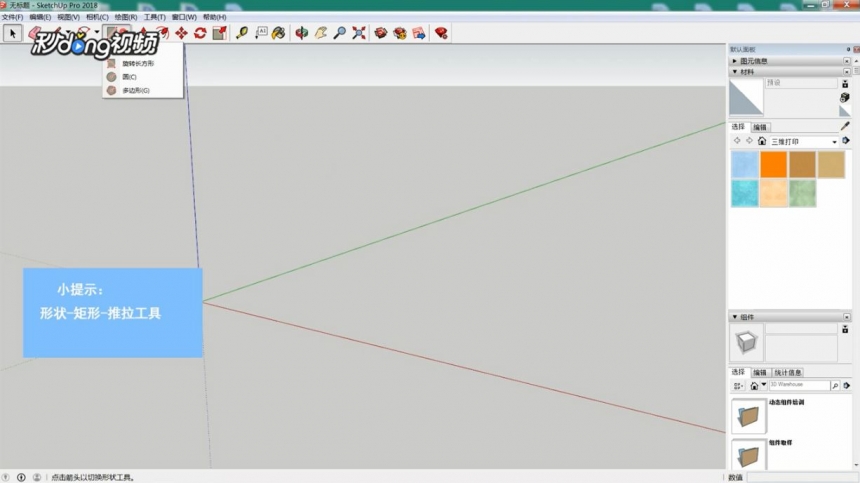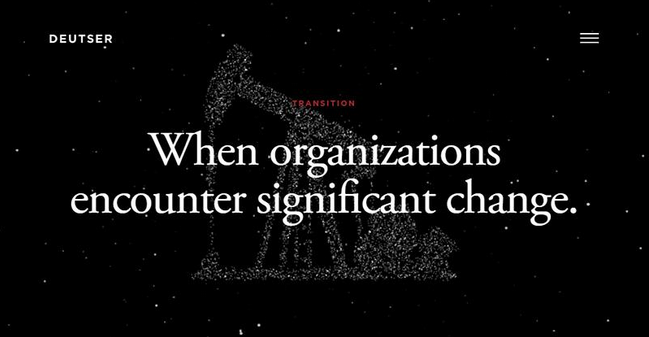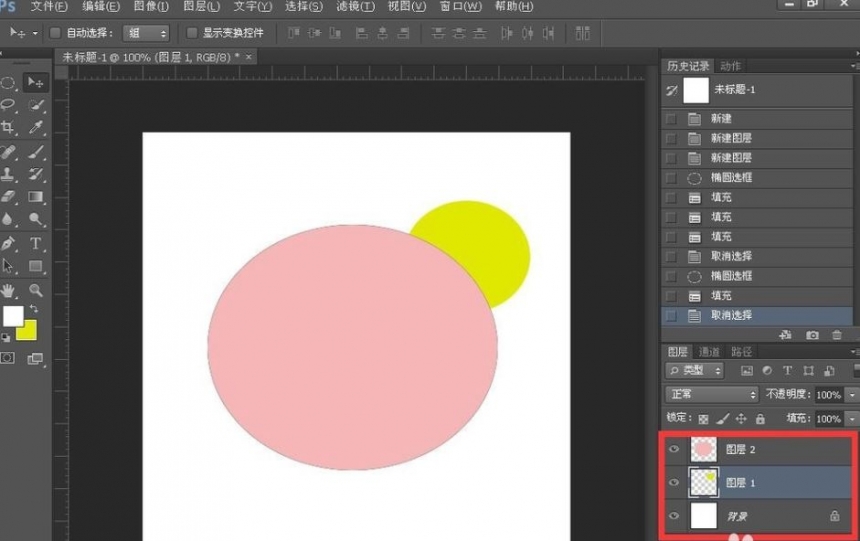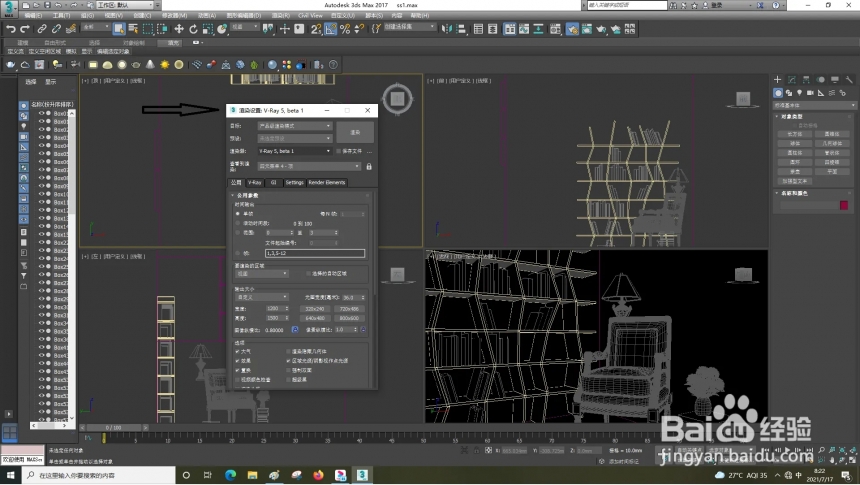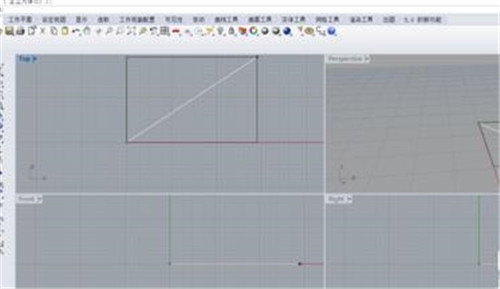详解CAD软件合并多个图层的步骤与教程(cad如何将多个图层合并成一个图层)优质
上节小编和大家分享了CAD保存图层的两种方法。你知道cad怎么合并多个图层吗?本文小编将和大家分享CAD软件合并多个图层的步骤与教程。有需要的小伙伴们快和小编一起来看看CAD如何合并多个图层吧。CAD软件合并多个图层的步骤与教程如下:
步骤一。打开CAD图纸。我们在图层管理器中已经看到这个图层有很多这种。是不是眼花缭乱了呢?一般在CAD里面选择合并多个图层效果会很慢。有的图层甚至不能够合并。别急接下来让我教你怎么合并多个图层强制变成一个图层。
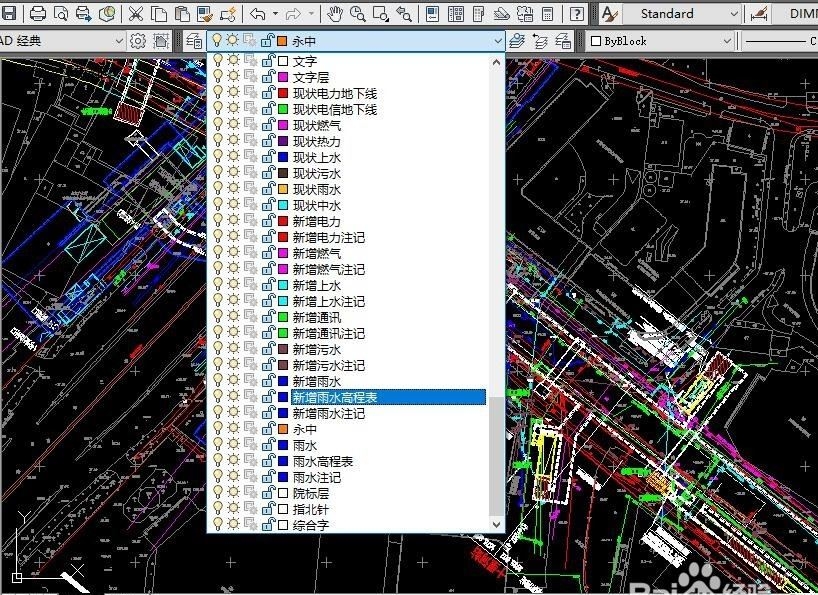
步骤二。我们在CAD软件的命令行输入"LAYTRANS"按回车键执行命令。出现CAD自带的"图层转换器"选项卡,如图所示。
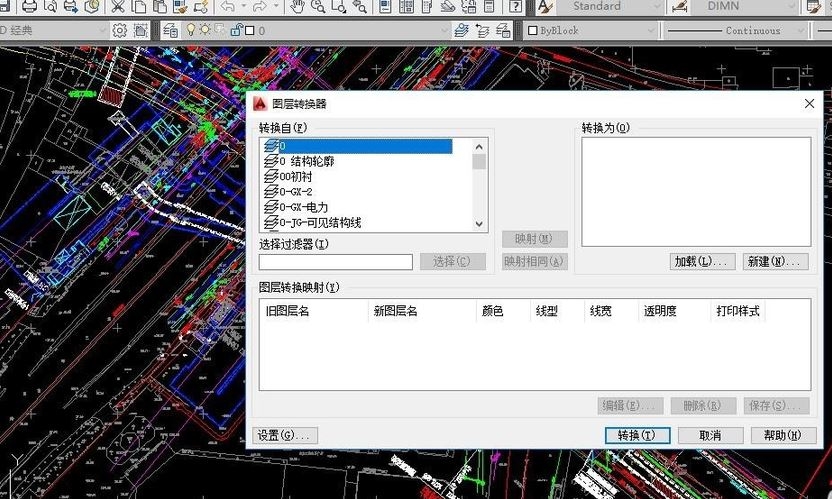
步骤三。接着我们新建一个CAD图层。给新建图层重新命名。然后单击确定。如图所示。
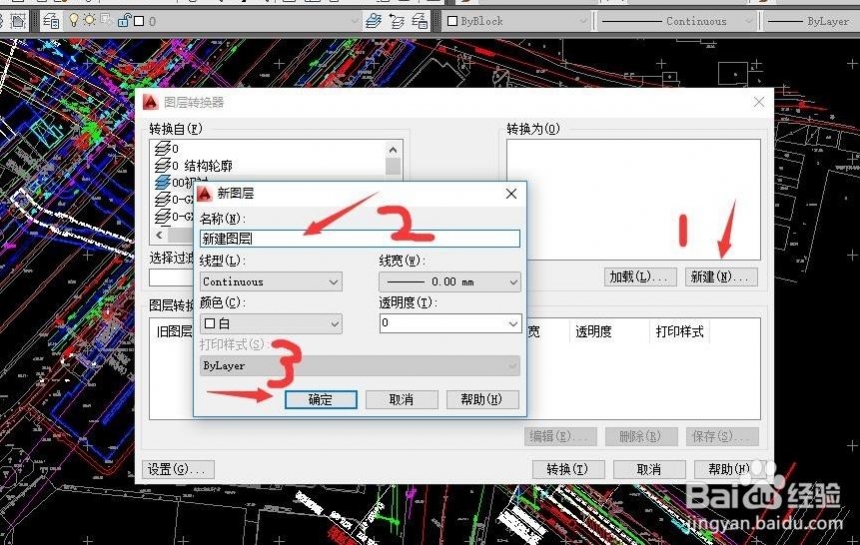
步骤四。在“转换自”的选项框中选定需要合并多个图层到我们新建的图层中去。选择好后单击映射按钮。接着单击转换就ok了。现在所有的图层都合并到新建图层中去了。CAD软件合并多个图层完成。
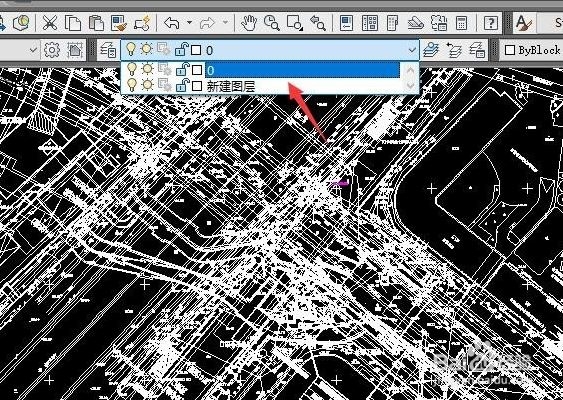
CAD软件合并多个图层的注意事项: 记住一定要在CAD软件中先选中新建的图层。然后在选择要合并多个图层的文件。不然映射是点击不了的。 以上就是CAD软件合并多个图层的步骤与教程。希望本文的分享能给小伙伴们带来帮助。快打开CAD软件和小编一起试试吧。
更多精选教程文章推荐
以上是由资深渲染大师 小渲 整理编辑的,如果觉得对你有帮助,可以收藏或分享给身边的人
本文标题:详解CAD软件合并多个图层的步骤与教程(cad如何将多个图层合并成一个图层)
本文地址:http://www.hszkedu.com/20341.html ,转载请注明来源:云渲染教程网
友情提示:本站内容均为网友发布,并不代表本站立场,如果本站的信息无意侵犯了您的版权,请联系我们及时处理,分享目的仅供大家学习与参考,不代表云渲染农场的立场!
本文地址:http://www.hszkedu.com/20341.html ,转载请注明来源:云渲染教程网
友情提示:本站内容均为网友发布,并不代表本站立场,如果本站的信息无意侵犯了您的版权,请联系我们及时处理,分享目的仅供大家学习与参考,不代表云渲染农场的立场!